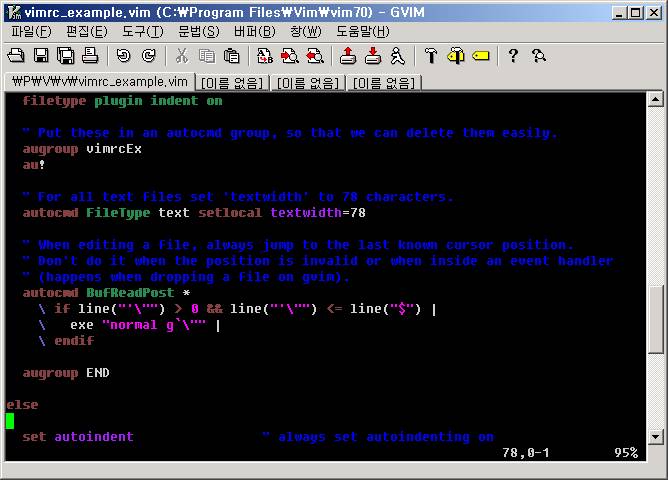2008. 10. 11. 22:15 Unix
[UnixTip] awk에서의 정규표현식 match
어떤 명령을 실행한 결과에서 일정패턴을 찾아 그 결과중 일정부분을 찾으려고 했을때
다음과 같이 입력하는 경험을 해본적이 있을 것이다.
물론 나도 그랬으니까...
$ command | grep PATTERN | awk '{ print $3 }'
위의 문장은 awk의 특성을 이용하여 다음과 같이 줄여 쓸 수 있다.
$ command | awk '/PATTERN/{ print $3 }'
-------------------------<원문>-------------------------
=-=-=-=-=-=-=-=-=-=-=-=-=-=-=-=-=-=-=-=-=-=-=-=-=-=-=-=-=-=-=-=-=-=-=
UNIX GURU UNIVERSE
UNIX HOT TIP
Unix Tip 3171 - October 11, 2008
http://www.ugu.com/sui/ugu/show?tip.today
=-=-=-=-=-=-=-=-=-=-=-=-=-=-=-=-=-=-=-=-=-=-=-=-=-=-=-=-=-=-=-=-=-=-=
REGEXP MATCHING IN AWK
If you ever find yourself typing "command | grep pattern | awk '{print $3}'
you can shorten this by using the regexp matching in awk, like this:
command | awk '/pattern/{print $3}'